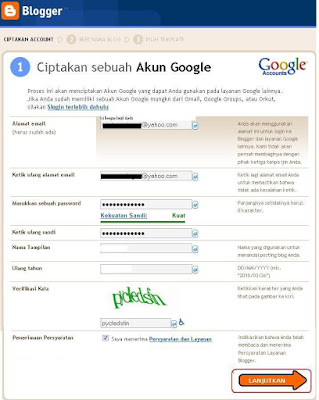Tutorial Cara Setting domain ke blogspot (intuit)
Nah, jika sebelumnya ana memosting tentang cara mendapatkan domain gratis, maka ini adalah sambungannya, yaitu Tutorial Cara Setting domain ke blogspot (intuit). Jadi setelah mendapatkan domain maka langkah selanjutnya adalah mensettingnya. Jika anda belum mempunyai domain gratis, silahkan dibaca pada postingan sebelumnya.
Ok langsung saja, jadi jika sobat mempunyai blog. Dan blog tersebut ingin diganti alamatnya misalnya sebelumnya http://twittervia.blogspot.com menjadi http://twittervia.net maka disini sobat bisa membuatnya. Disini kita akan mensettingnya dua kali, yang pertama settingan di intuit (tempat domain gratis tadi) dan yang kedua di blogspot. Untuk lebih jelasnya ikuti langkah berikut!
1. Silahkan masuk terlebih dahulu ke intuit atau klik disini.
2. Lalu login dengan ID dan Pass sobat, lalu klik/pilih menu domain.
3. Pilih "advanced DNS setting"
4. Selanjutnya anda akan melihat beberapa table. Pada kolom "A Records" tambahkan kode dibawah ini
216.239.32.215. Lalu pada kolom/tabel "CNames"
216.239.34.21
216.239.36.21
216.239.38.21
tambahkan ghs.google.com.
Maka nanti jadinya akan seperti ini:

7. Selanjutnya tinggal di seetting di blogspot. Silahkan masuk ke akun sobat.
8. Pilih "Setelan" dan klik tambahkan domain khusus.
9. Selanjutnya pilih alihkan ke setelan lanjutan.
10. Isi nama domain anda yang baru tadi, lalu simpan.
11. Nah, setelah itu klik lagi "edit" lalu centeng/checklist alihkan domainanda.com ke www.domainanda.com.
12. Simpan, dan Selesai.
Nah, jadi seperti itulah cara pengaturannya, silahkan dilihat dan domain baru anda telah jadi.
Selamat mencoba Tutorial Cara Setting domain ke blogspot (intuit), jika ada yang ingin ditanyakan silahkan tinggalkan di kotak komentar!
referensi: mainbom.com